Win10/Win11C盘怎么清理?Win10/Win11清理C盘的常用方法
2021-02-04
16502
10
现在使用 Win10/Win11 的朋友越来越多,因为系统经常升级,会遇到C盘空间不足的情况,或者日常使用中C盘越来越小的情况。那么C盘空间满了,怎么清理呢?下面给大家分享一下Win10/Win11系统清理垃圾的方法。
注意:该操作可能会引起数据丢失,请一定操作前注意备份好电脑的所有重要数据。
操作步骤:
1、清理聊天缓存:我们可以先清理应用软件或聊天软件的缓存,通常聊天缓存数据会占用大量空间。
软件清理缓存数据方法参考:
2、清理系统文件:双击桌面计算机图标---鼠标右键点击C盘---属性---磁盘清理---清理系统文件,查看每一项资源的占用空间并且勾选清理,特别注意以前的Windows安装,也就是Windows old文件夹,安装系统时没有格式化系统盘会将以前的系统文件放入Windows old文件夹,容量很大。如下图位置:
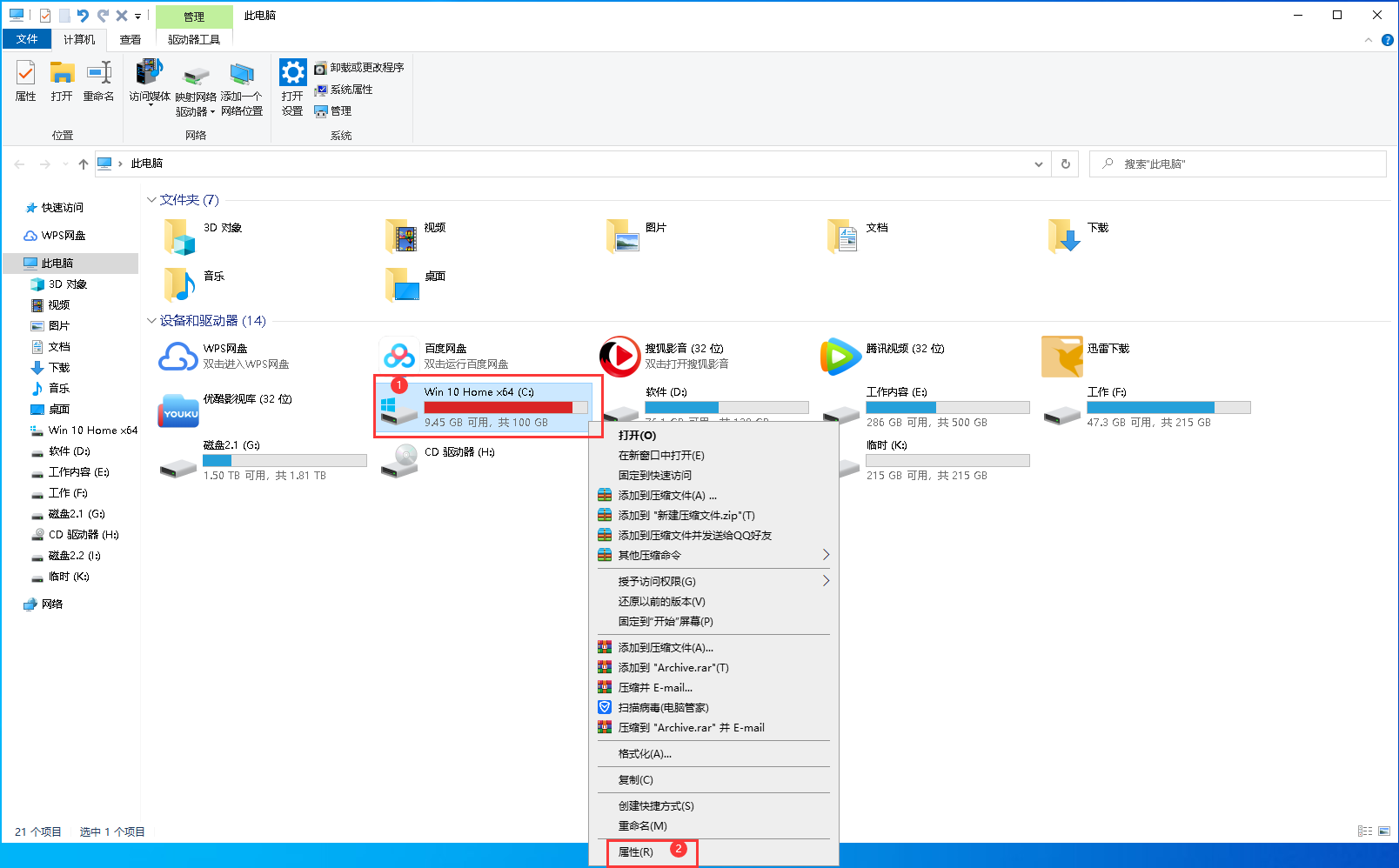
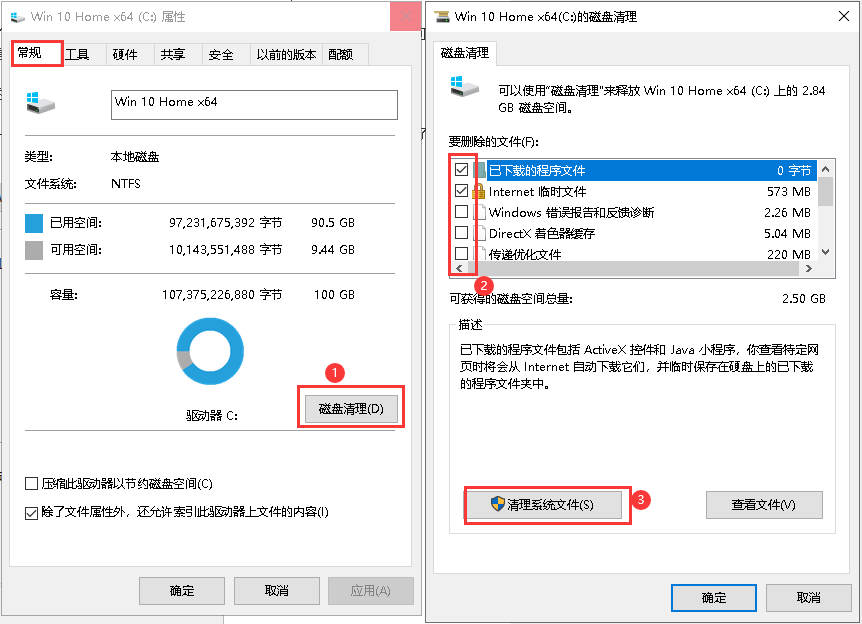
3、虚拟内存:检查是否设置了虚拟内存,如果设置了检查是否设置的C盘。如果设置的是C盘,删除重新设置到D盘;
右键此电脑属性--高级系统设置--高级--性能“设置”-- 高级--虚拟内存“更改”--更改为无分页文件,最后点击“设置”重启电脑。
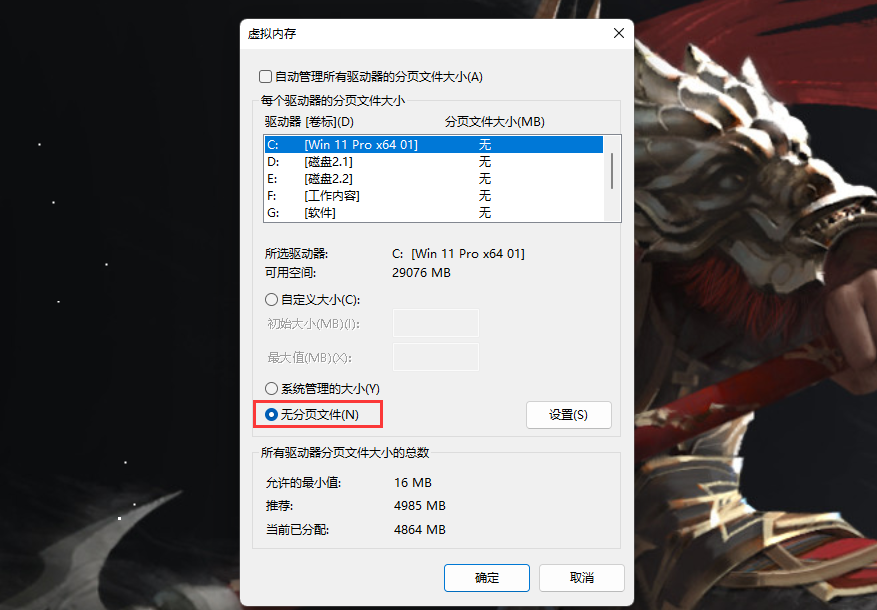
4、尝试删除C:\WINDOWS\SoftwareDistribution\Download下所下载的自动更新补丁;
5、尝试删除系统休眠文件,使用快捷键“Win+X”-命令提示符(管理员)输入:powercfg -h off,回车,可关闭和删除休眠文件(删除后会自动关闭休眠功能,开启休眠需重新生成。)
6、最后如果核对文件夹大小还是对不上的话,可能是系统保护闸门数值被开的太大导致占用。
鼠标右键点击桌面的计算机图标---属性---系统保护---配置,可以看见当前系统保护使用量,检查是否是设置了上限过高,尝试调低,最好10G以内。
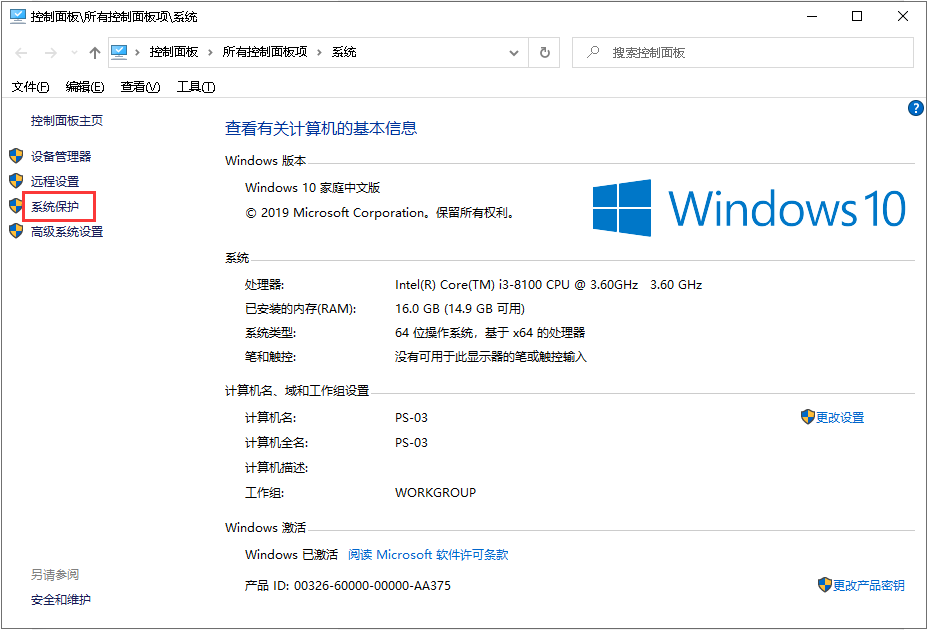
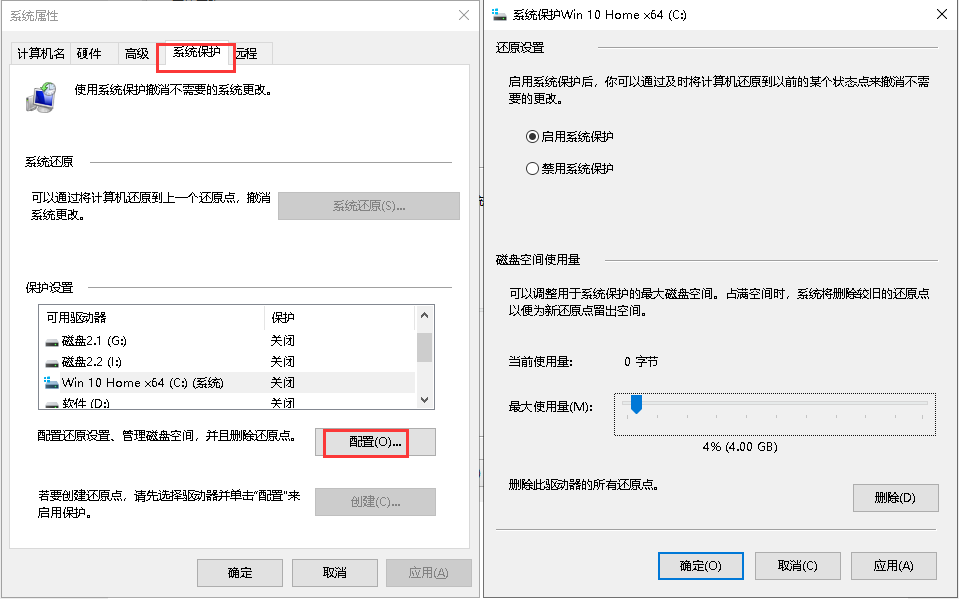
以上就是给大家分享的Win10/Win11 系统常用的清理C盘的方法了。希望本文能帮到大家。
温馨提示:攀升网站提供的技术方案与您产品的实际情况可能存在差异,请您认真阅读方案并知晓其示风险的情况下谨慎操作,避免造成任何损失。





